如何知道什麼應用程序正在使用 Mac 上的麥克風

須知
- 如果您在菜單欄上的“控制中心”圖標旁邊看到一個黃點,則表明某個應用正在使用您的麥克風。
- 單擊菜單欄上的控制中心,以查看黃色麥克風圖標旁邊的應用程序名稱。
- 要調整麥克風訪問權限,系統偏好設置>安全和隱私>隱私>麥克風。
本文介紹如何判斷某個 App 何時使用 Mac 上的麥克風,包括如何判斷哪些 App 可以訪問麥克風。
我如何知道我的 Mac 麥克風是否在使用中?
在 macOS 中,您可以通過看一眼菜單欄來判斷您的麥克風當前是否正在使用。菜單欄有一個控制中心圖標,如果您的麥克風當前正在使用中,您會在該圖標旁邊看到一個黃點。這是一項有用的安全功能,因為如果不顯示此點,應用程序將無法主動控制您的麥克風。
我怎麼知道什麼應用程序正在訪問我的 Mac 的麥克風?
如果您在菜單欄上看到一個黃點,則表示某個應用當前正在訪問您麥克風的音頻。要準確了解是什麼應用程序正在訪問您 Mac 的麥克風,您需要打開控制中心。
以下是查看 Mac 上哪個應用程序正在訪問麥克風的方法:
- 單擊菜單欄上的控制中心圖標。
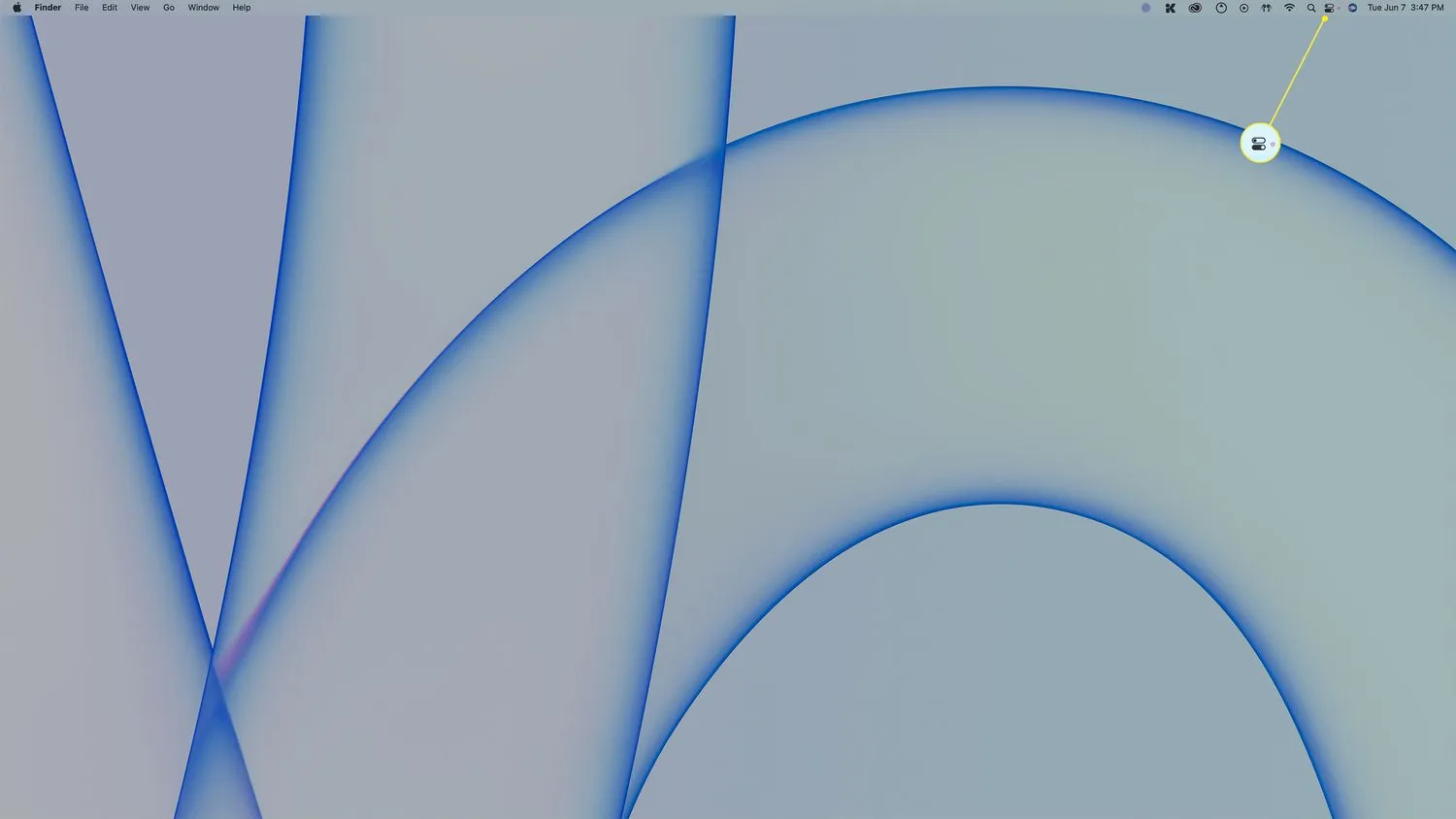
- 在控制中心尋找黃色麥克風圖標。
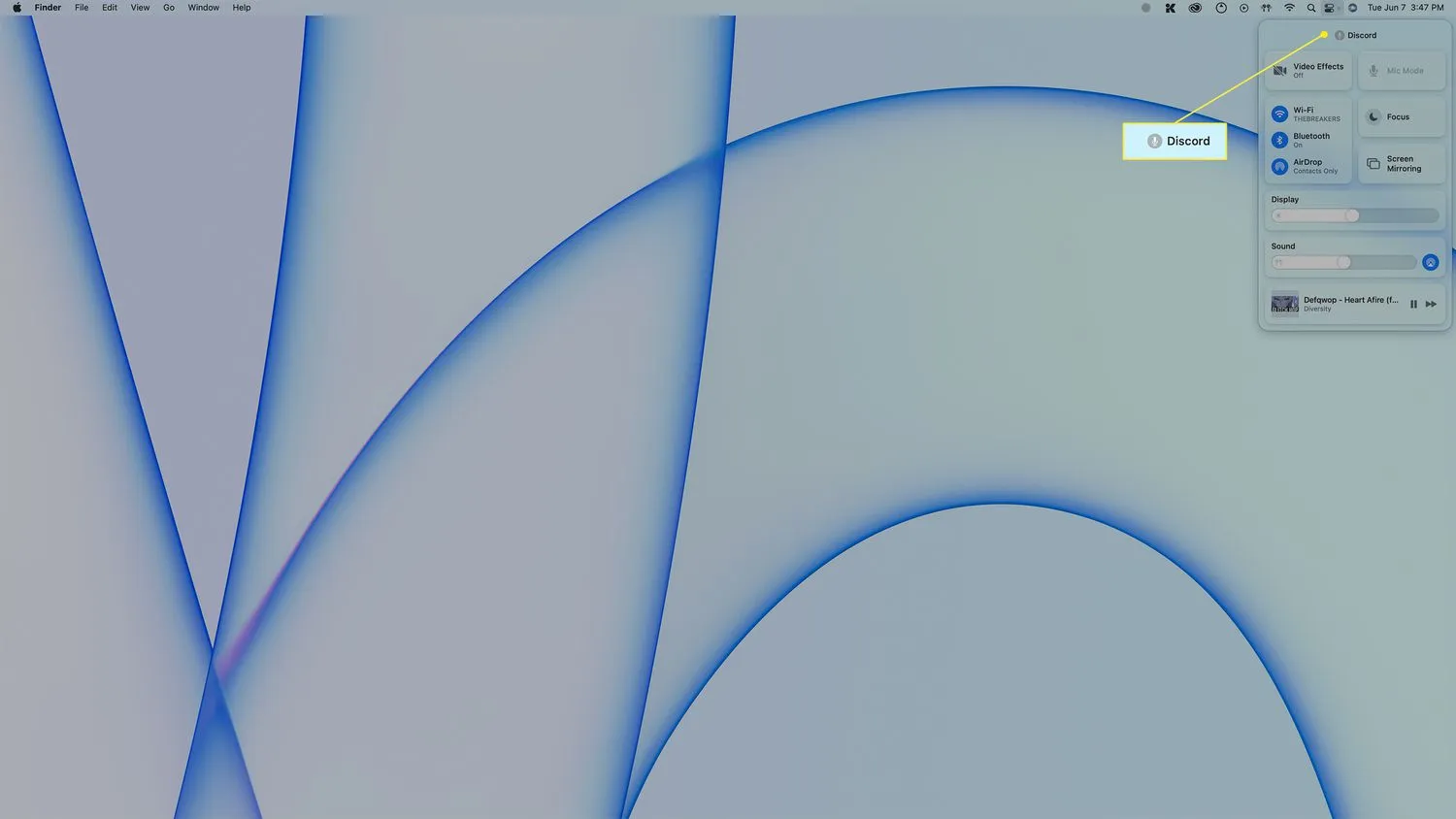
- 正在訪問麥克風的應用程序的名稱應列在黃色麥克風圖標的旁邊。
如何控制 Mac 上的麥克風訪問權限?
macOS 中的安全和隱私選項允許您控制允許哪些應用程序訪問您的麥克風,您還可以查看過去請求過權限的應用程序列表。
以下是在 Mac 上控制麥克風訪問的方法:
- 打開Apple 菜單>系統偏好設置。
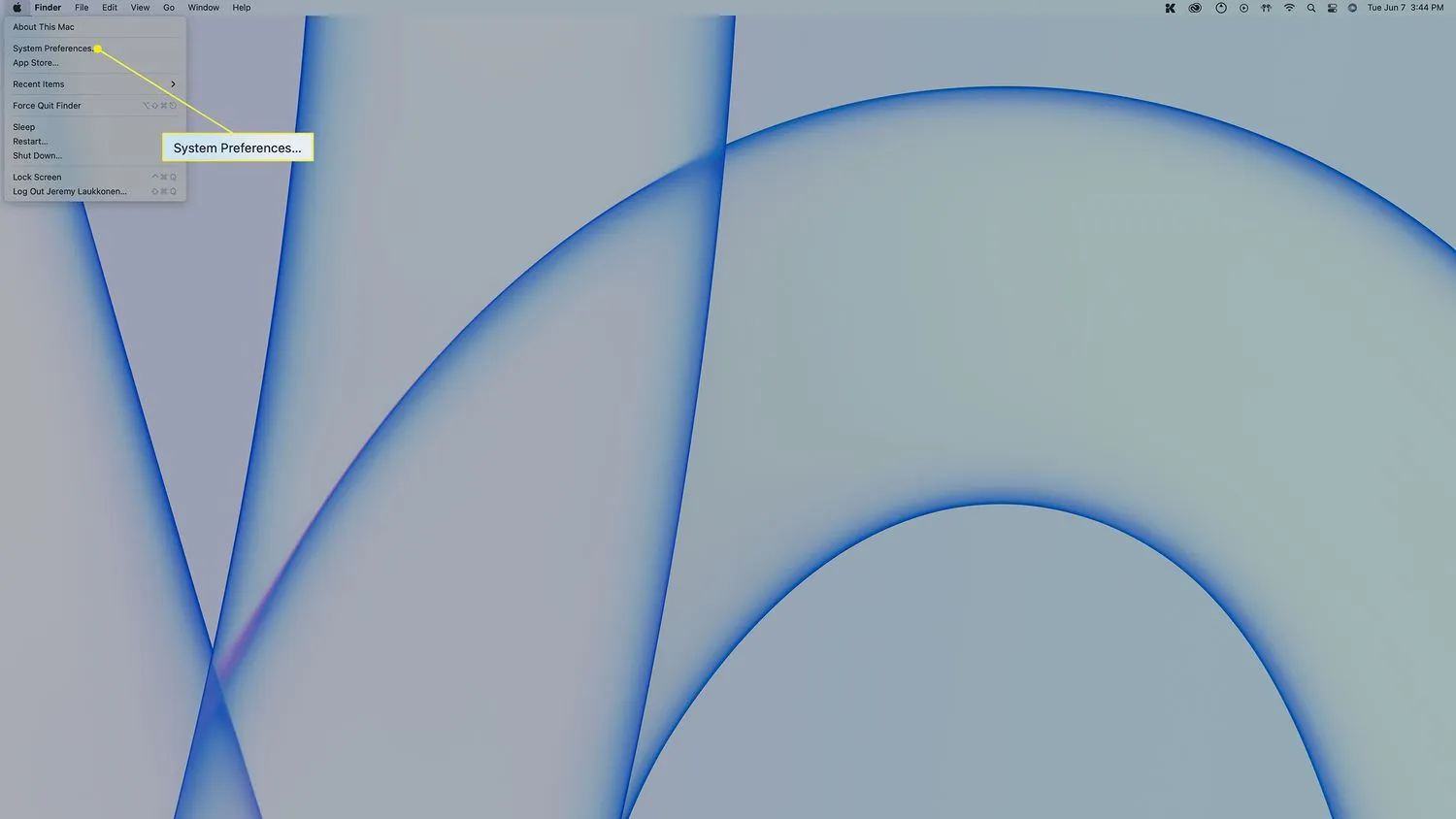
- 單擊安全和隱私。
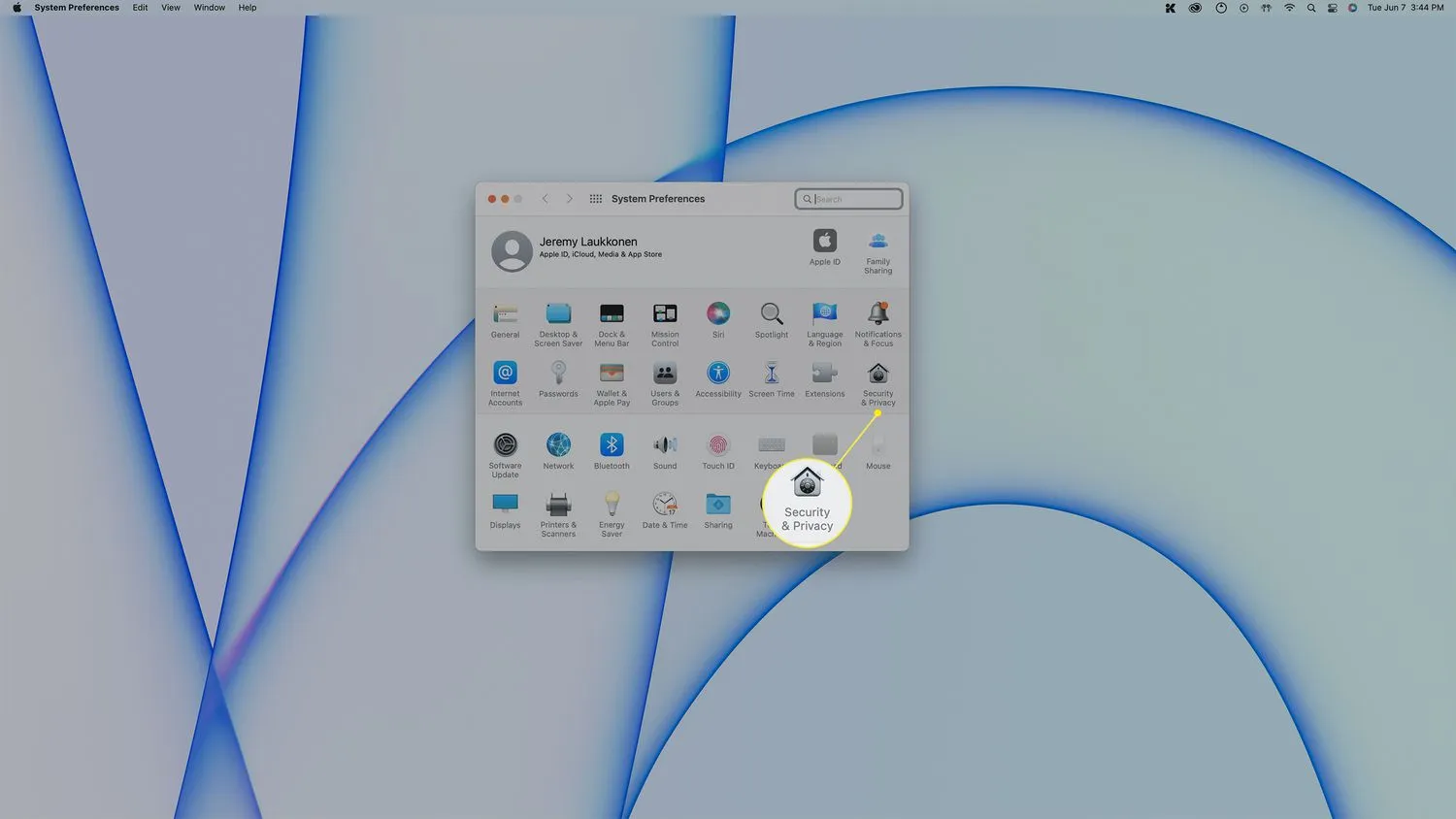
- 單擊隱私。
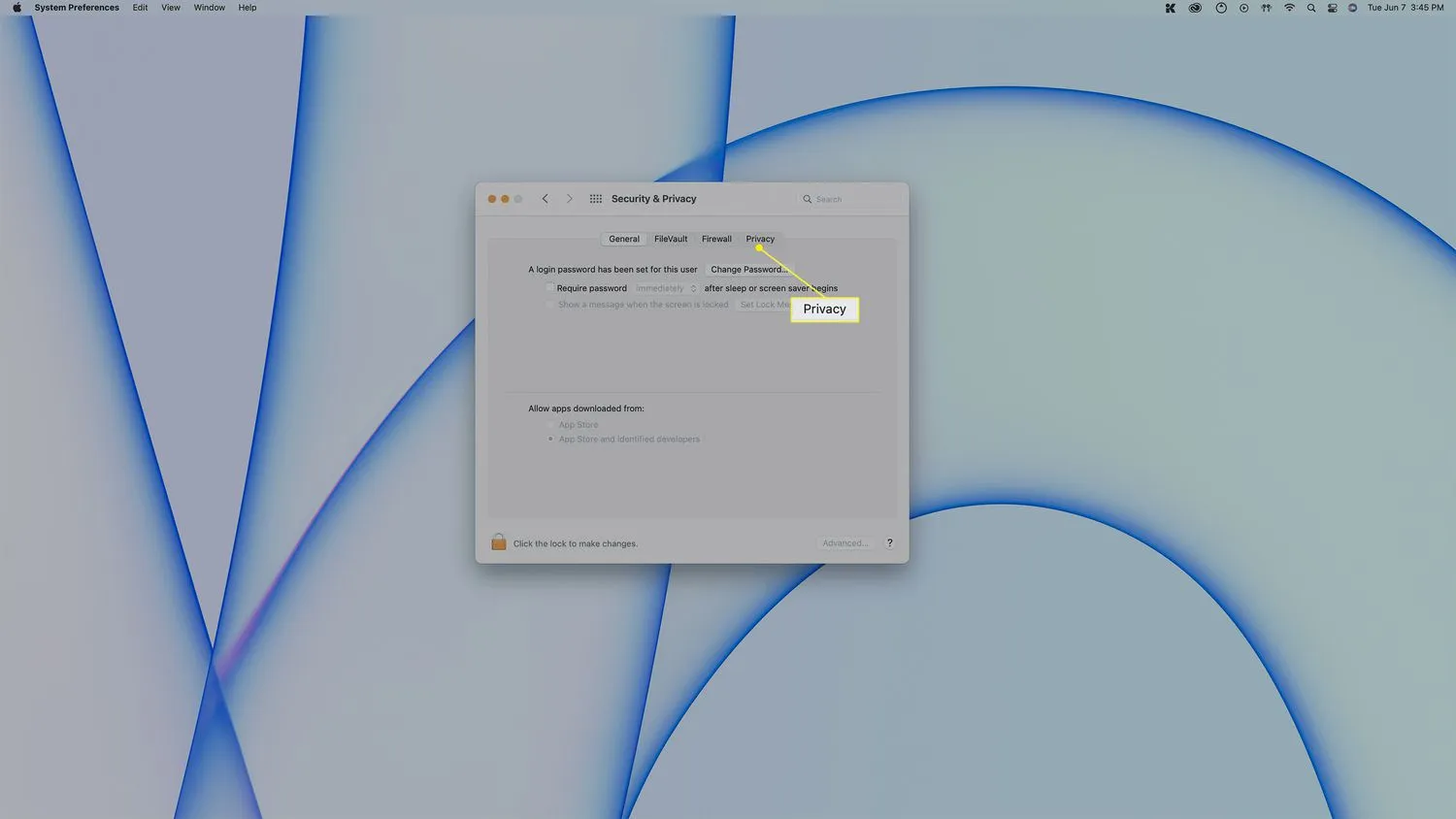
- 單擊麥克風。
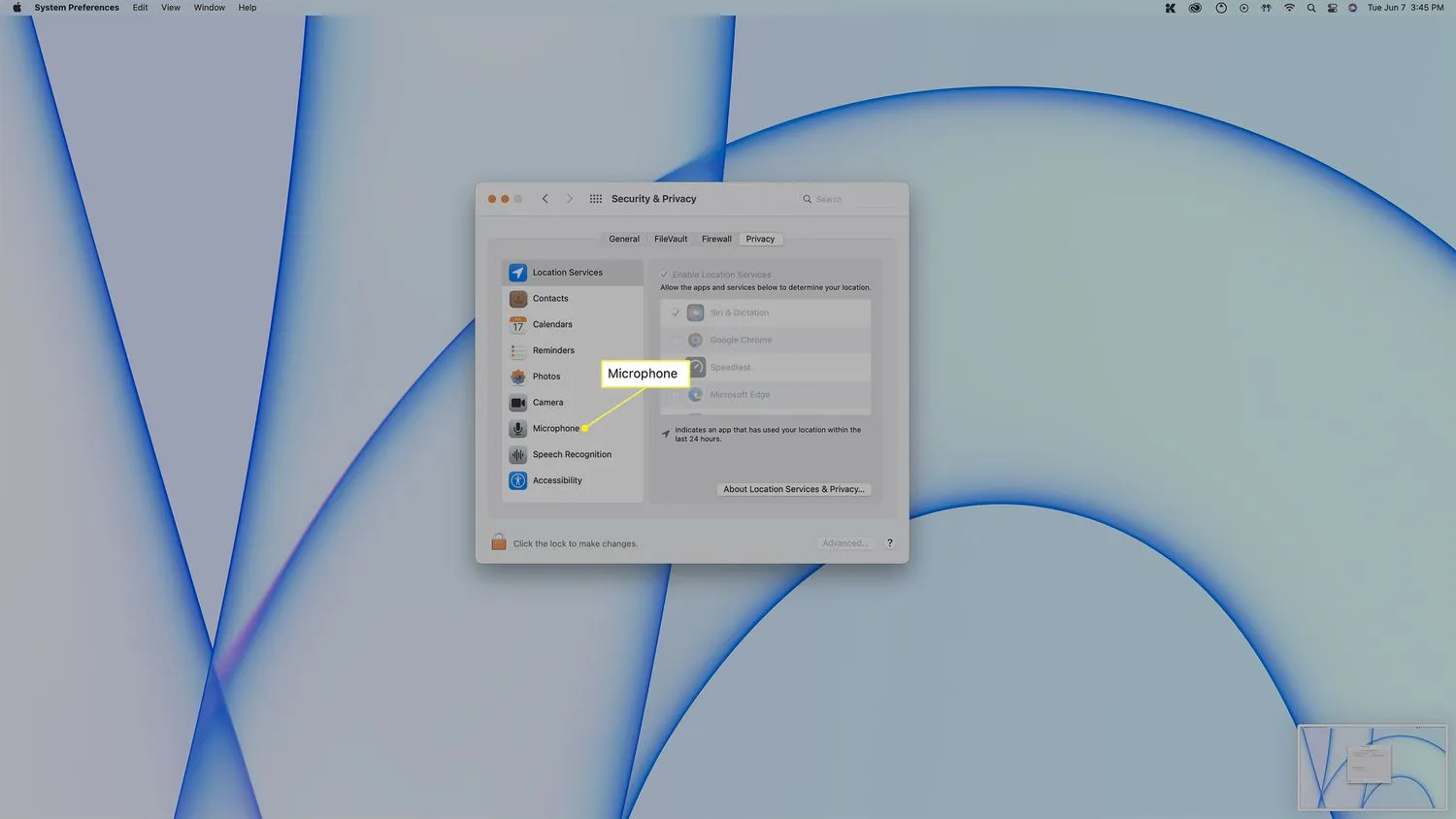
- 此列表顯示有權訪問您的麥克風的應用程序。
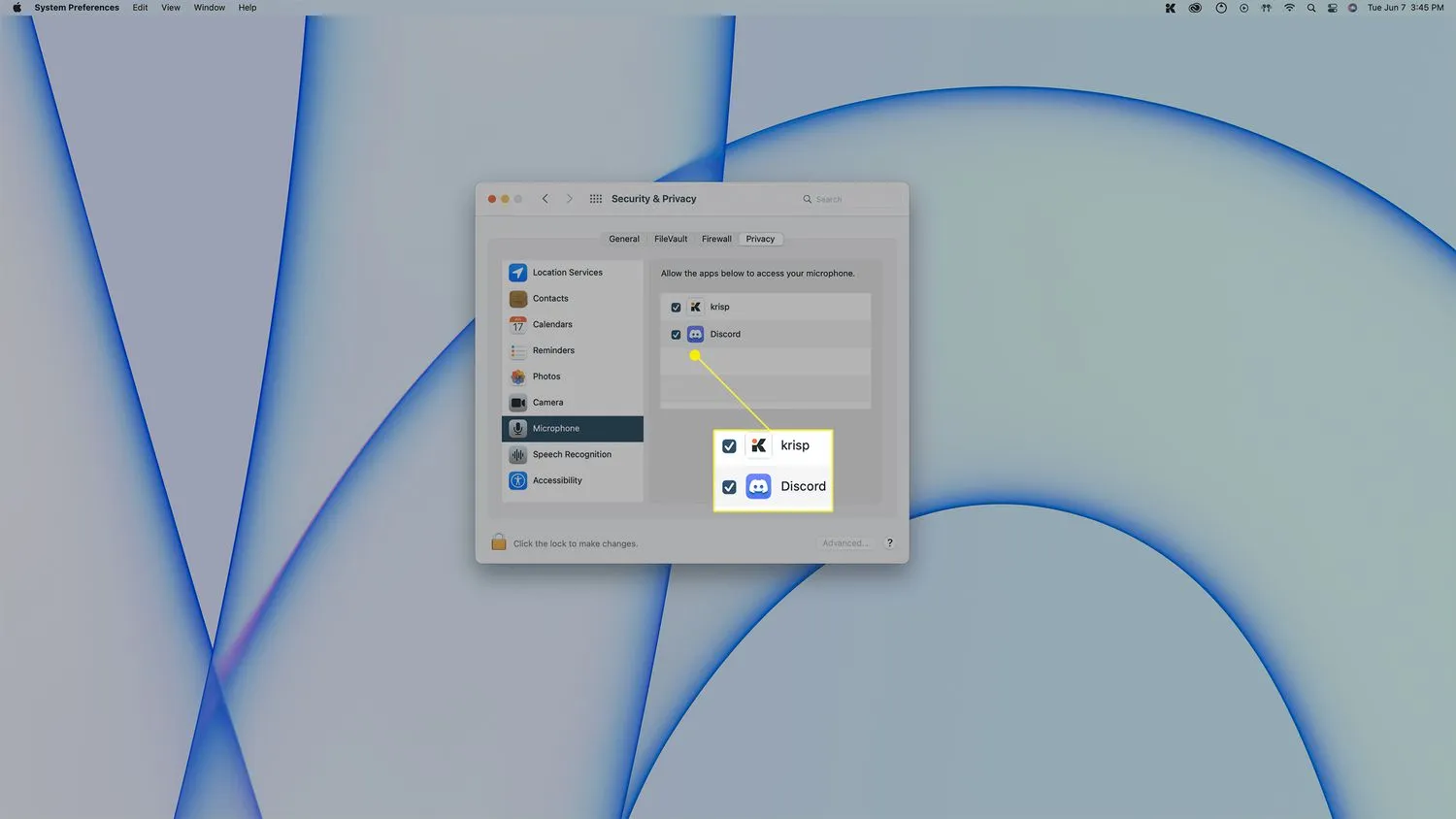 要從應用程序中刪除麥克風訪問權限,請單擊該應用程序旁邊的複選標記。要授予訪問權限,請單擊應用程序旁邊的空白框。
要從應用程序中刪除麥克風訪問權限,請單擊該應用程序旁邊的複選標記。要授予訪問權限,請單擊應用程序旁邊的空白框。
- 如何在我的 Mac 上啟用麥克風?轉到Apple 菜單>系統偏好設置>隱私>麥克風並確保切換開關為On。選中您要允許麥克風訪問的每個應用程序旁邊的複選框。
- 如何在 Mac 上使用外接麥克風?要將麥克風連接到電腦,請將其插入 Mac 上的 USB 端口,或使用藍牙設置無線麥克風。確保在與應用程序一起使用時選擇了外部麥克風。
- 如何去掉 Mac 上的麥克風圖標?關閉 Mac 語音控制。轉到系統偏好設置>輔助功能>語音控制並禁用語音控制切換開關。



發佈留言